作为PPT设计师,在浏览网页时,我们看到一些图片,很精美漂亮,不由的想要保存下来,然后加入到自己的个人图库中。大多数时候,我们用浏览器右键另存为,即可把图片保存下来,简单、高效。
但是总会遇到那么一些网站,设置了权限,右键无法下载,那么该怎么办呢?
右键网页中随便一个地方,选择另存为就可以把网页另存为“html,全部”,这样就会生成一个html文件和一个同样名字但多出.files字样的文件夹,打开那个文件夹里面就有所有的图片。
缺点:有的网站有保护,并不一定能把所有元素保存出来。
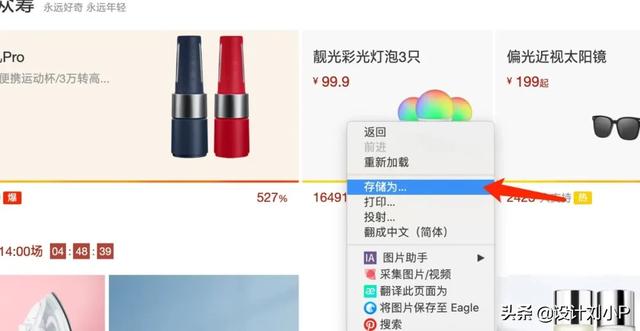
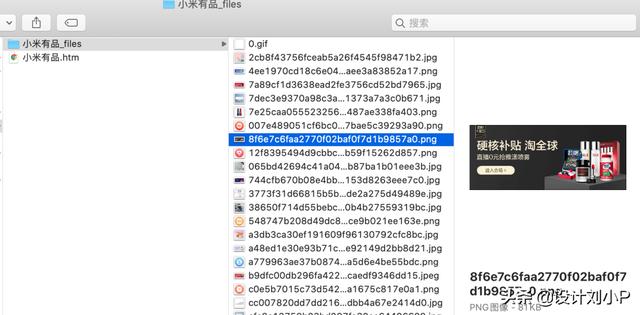
1、右键点击图片位置,出现菜单,选择“检查”(有些浏览器名为‘审查元素’),进入开发者工具
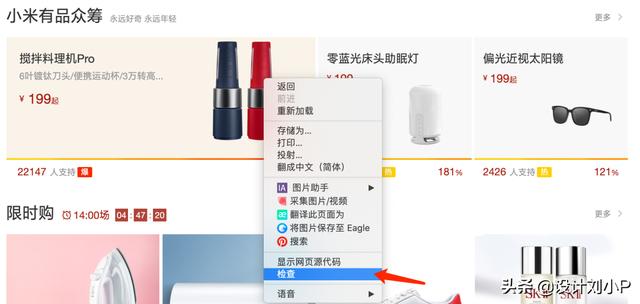
2、出现的代码框中,我们选择红色框标注的“Network”选项, 这时是空白的栏目,我们点击浏览器上的刷新按钮,即可出现一大波图片文件,如图所示。点击图片文件,右边会出现预览图片,按方向键往下翻找到自己想要的那张便可。
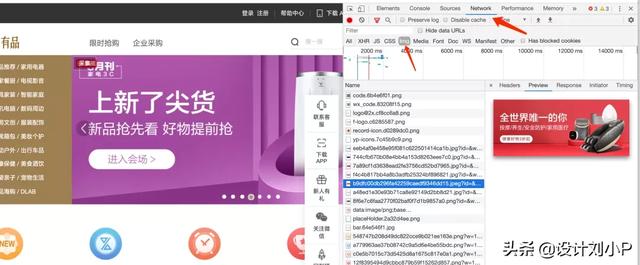
3、找到自己所需的图片之后,右键图片,就可以看到几个选项了,选择copy image URL,那么图片的地址就复制下来了。
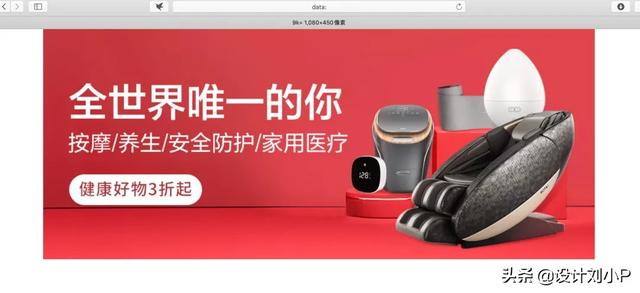
4)打开一个新网页标签,粘贴刚开复制的链接打开,然后右键图片,可以看到,有图片另存为这个选项了!大功告成!!!

一款Chrome浏览器中用于嗅探、分析网页图片、图片筛选、下载等功能的扩展程序,无论图片是使用flash载入还是动态载入的,扩展都能很好地应对,真正做到所见即所得。
这个也是我一直使用的一款Google浏览器插件,真的太好用了,强制安利!
并且操作也很简单,安装插件后,打开网页,右键点击网页空白处,找到图片助手,再点击提取本页图片即可。

目前可以使用的浏览器:Google浏览器、360安全浏览器、360极速浏览器、猎豹浏览器、百度浏览器、UC浏览器等。